相关推荐recommended
- 【SpringBoot快速入门】(2)SpringBoot的配置文件与
- 爬虫实战(三)
- vue2 组件传递数据
- 大数据SpringBoot|基于SpringBoot+SSM+MyBa
- springboot 配置不连接数据库启动
- springboot集成Camunda审核流程(二):Camunda
- SpringBoot对接小程序微信支付
- 分布式与微服务
- 【Spring | 资源处理扩展】
- 【MySQL】表的基本查询
- SQL Server数据库 -- 表的创建与管理
- go mod tidy 报错:x509: certificate si
- springboot中过滤器@WebFilter的使用以及简单介绍限流
- redisson配置类---SpringBoot集成、redis单机和
- Linux下搭建安防视频监控系统(NGINX+ffmpeg完成整体项目
- SQL Server删除重复数据的方法
- 网上商城系统MySql数据库设计项目实战
- MySQL5.7和MySQL8.0的区别是什么
- 【重要】springboot实战(五)之sql&业务日志输出
- PHP小区物业管理系统的设计与实现 毕业设计-附源码99201
- Spring security权限管理
- MySQL——表的增删查改
- centOS7 Mysql启动失败报错Job for mysqld.s
- SQL*PLUS命令的使用大全
- 记录Bug:idea连接数据库报错DBMS: MySQL (no ve
- 异常 :Unexpected error occurred in sc
- Nginx之keepalive配置解读
- 【计算机毕业设计】鲜花销售管理系统
- PHP之 连接MySql数据库
- python csv读取方法及常用的csv读取代码
统信UOS V20 安装mysql5.7.42详细教程
作者:mmseoamin日期:2023-12-05
1 安装包准备
到mysql官网可以看到最新的是8.0.33,想下载其他版本的点击 Looking for previous GA versions?Select Operating System:
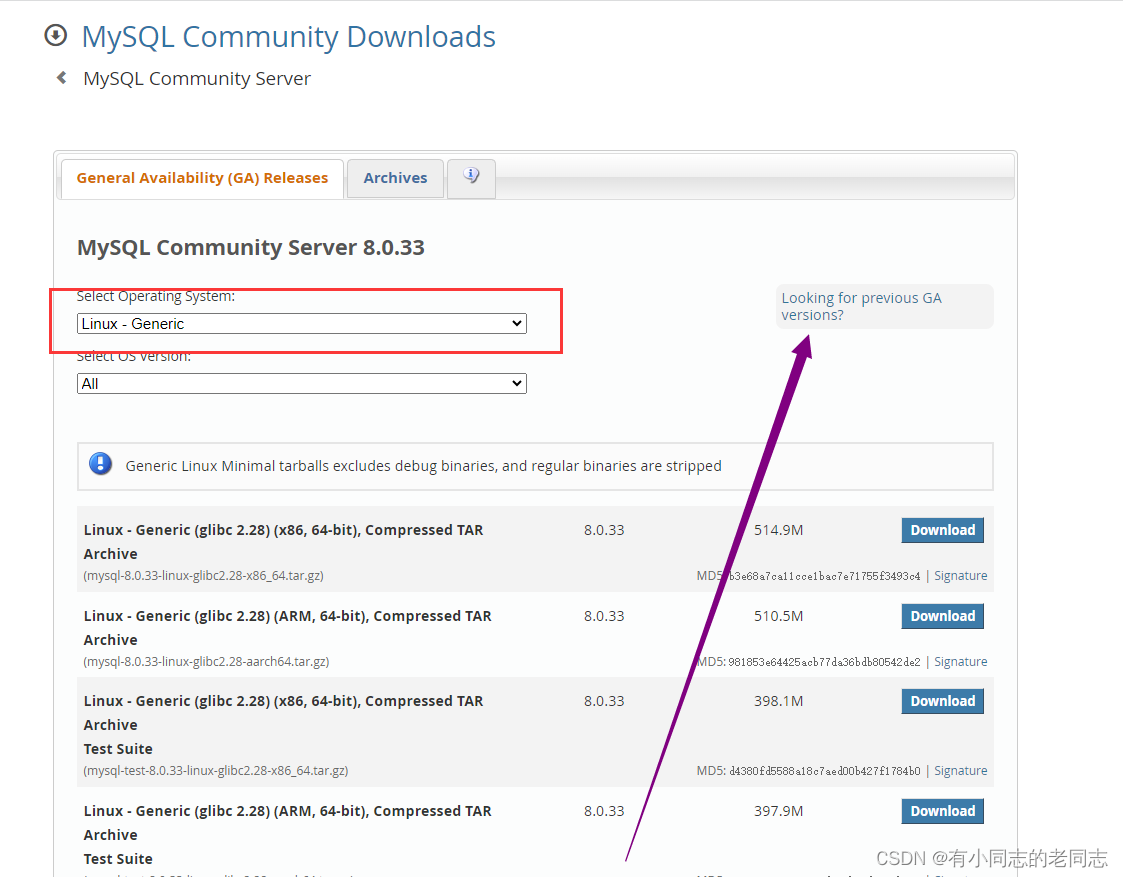
选择如下版本的mysql 安装包
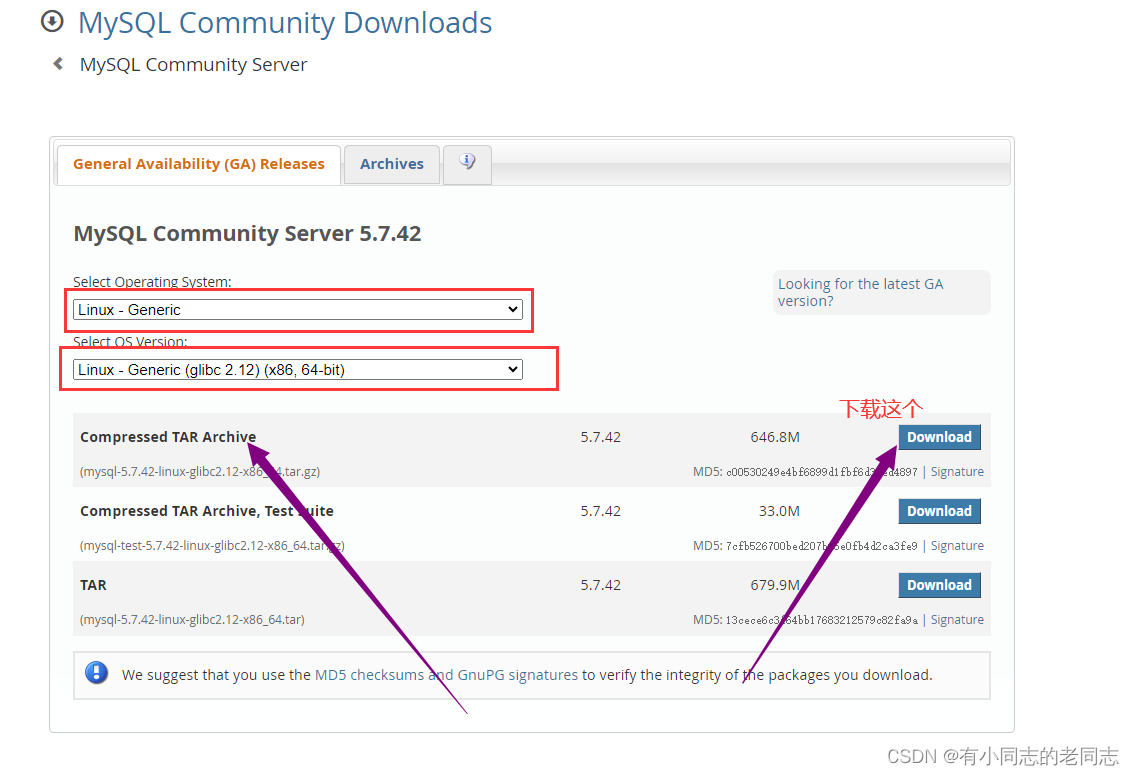
2 安装
2.1 上传文件至服务器
下载后通过远程将安装包上传至服务器,我这里将安装包上传至/usr/local/mysql 下

解压
tar xvf mysql-5.7.42-linux-glibc2.12-x86_64.tar.gz
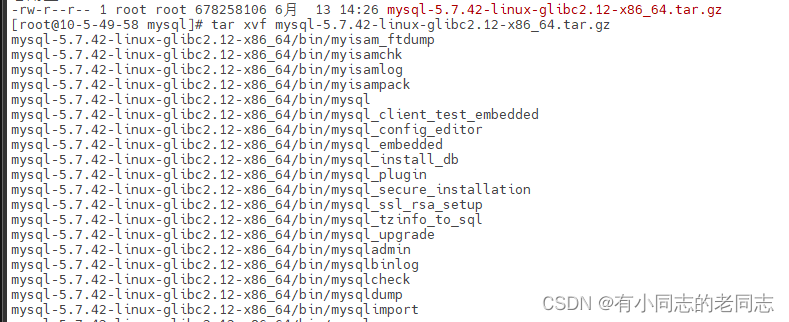
2.2 对解压文件重命名
重命名为mysql-5.7.42
mv mysql-5.7.42-linux-glibc2.12-x86_64 mysql-5.7.42
进入 mysql-5.7.42文件夹, 创建data文件目录 并赋权限
mkdir data chown 777 data
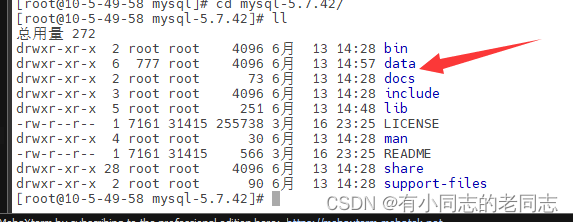
2.3 配置环境变量
编辑/etc/profile文件
vim /etc/profile
添加如下语句
export PATH=$PATH:/usr/local/mysql-5.7.42/mysql/bin:/usr/local/mysql-5.7.42/mysql/lib
配置立即生效
source /etc/profile

2.4 配置my.cnf文件
配置my.cnf文件,注意红框部分,如下:
创建日志目录
mkdir /var/log/mysql

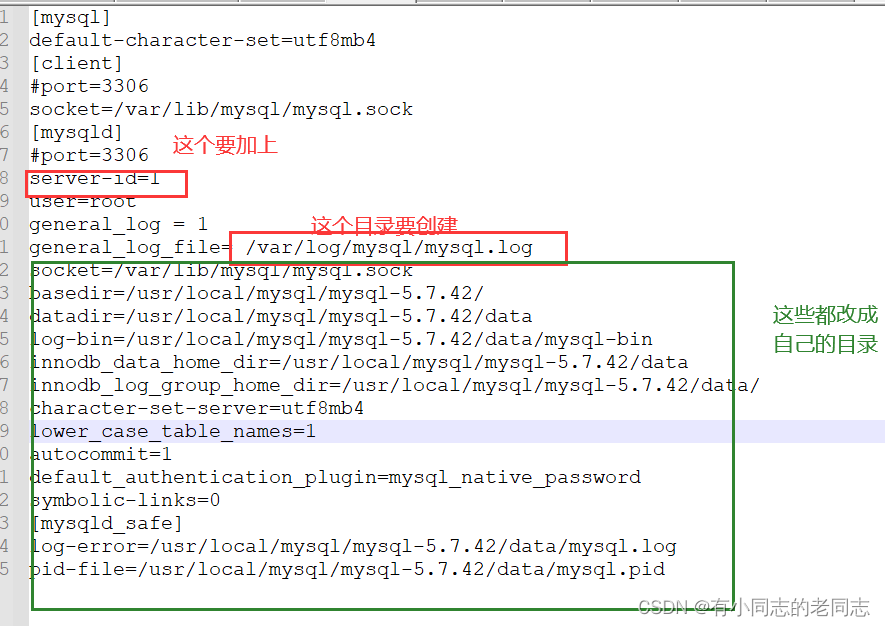
完整的如下:
[mysql] default-character-set=utf8mb4 [client] #port=3306 socket=/var/lib/mysql/mysql.sock [mysqld] #port=3306 server-id=1 user=root general_log = 1 general_log_file= /var/log/mysql/mysql.log socket=/var/lib/mysql/mysql.sock basedir=/usr/local/mysql/mysql-5.7.42/ datadir=/usr/local/mysql/mysql-5.7.42/data log-bin=/usr/local/mysql/mysql-5.7.42/data/mysql-bin innodb_data_home_dir=/usr/local/mysql/mysql-5.7.42/data innodb_log_group_home_dir=/usr/local/mysql/mysql-5.7.42/data/ character-set-server=utf8mb4 lower_case_table_names=1 autocommit=1 default_authentication_plugin=mysql_native_password symbolic-links=0 [mysqld_safe] log-error=/usr/local/mysql/mysql-5.7.42/data/mysql.log pid-file=/usr/local/mysql/mysql-5.7.42/data/mysql.pid
2.5 初始化
到/usr/local/mysql/mysql-5.7.42/bin/下,执行下面的命令,初始化mysql服务信息,得到数据库的初始密码,实际如果目录不一样记得换成自己的目录。
./mysqld --user=root --basedir=/usr/local/mysql/mysql-5.7.42 --datadir=/usr/local/mysql/mysql-5.7.42/data/ --initialize

记住这个密码,一会问登录的时候使用
回到上级目录下,复制 mysql.server 文件
cp ./support-files/mysql.server /etc/init.d/mysql cp ./support-files/mysql.server /etc/init.d/mysqld

创建 /var/lib/ 下mysql目录
mkdir /var/lib/mysql
设置mysql环境变量,不然报错
-bash: mysql:未找到命令
ln -s /usr/local/mysql/mysql-5.7.42/bin/mysql /usr/bin
2.6 解决登录报错
登录,发现报错,提示缺少libncurses.so.5文件,使用
find / -name 'libncurses*'
命令查找,然后建立软连接
sudo ln -s /usr/lib64/libncurses.so.6 /usr/lib64/libncurses.so.5
 再次登录,发现缺少 libtinfo.so.5文件,再次建立软连接
再次登录,发现缺少 libtinfo.so.5文件,再次建立软连接
sudo ln -s /usr/lib64/libtinfo.so.6.1 /usr/lib64/libtinfo.so.5
如果还是不行则到这里下载(提取码: o9gw)libtinfo.so.5件放到
/usr/local/mysql/mysql-5.7.42/lib文件夹下
2.7 启动
service mysql start

ps命令查看

3 登录后设置
登录成功,修改密码,设置远程访问
ALTER USER 'root'@'localhost' IDENTIFIED WITH mysql_native_password BY 'hello_word2023!'; flush privileges; use mysql; update user set host='%' where user='root'; flush privileges; select host from user where user='root';
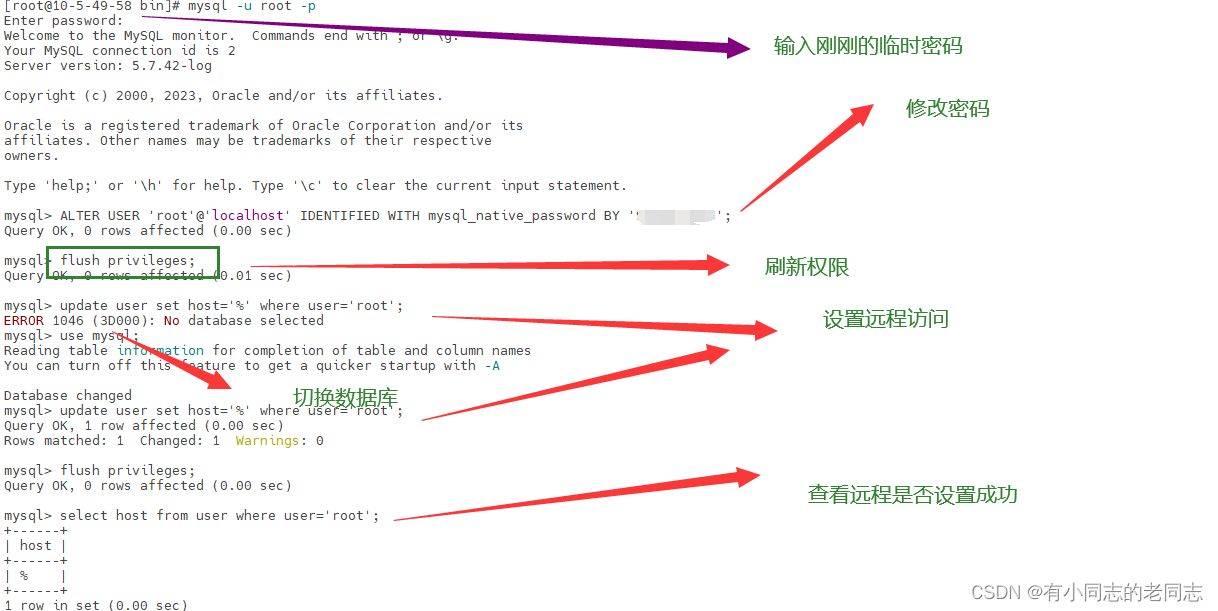
安装成功,可以远程访问了。
4 防火墙设置
ps:这时候如果还是不能远程访问的话,可能是防火墙的原因,命令行执行以下命令即可
firewall-cmd --zone=public --add-port=3306/tcp --permanen firewall-cmd --reload

5 参考
【1】统信UOS安装mysql
【2】UOS安装mysql














